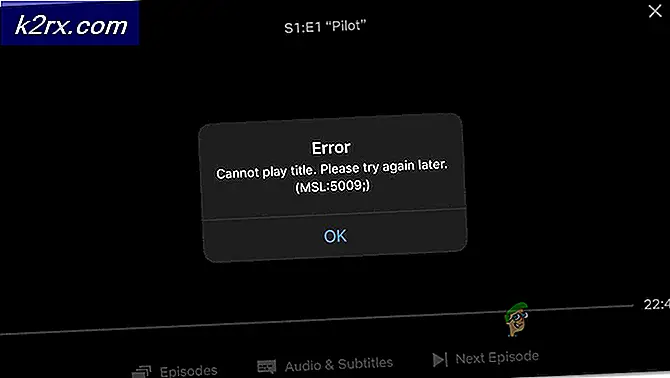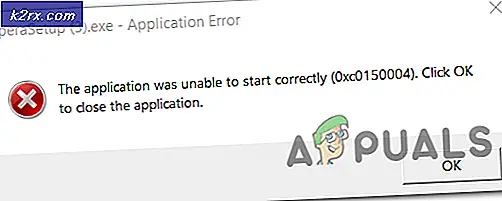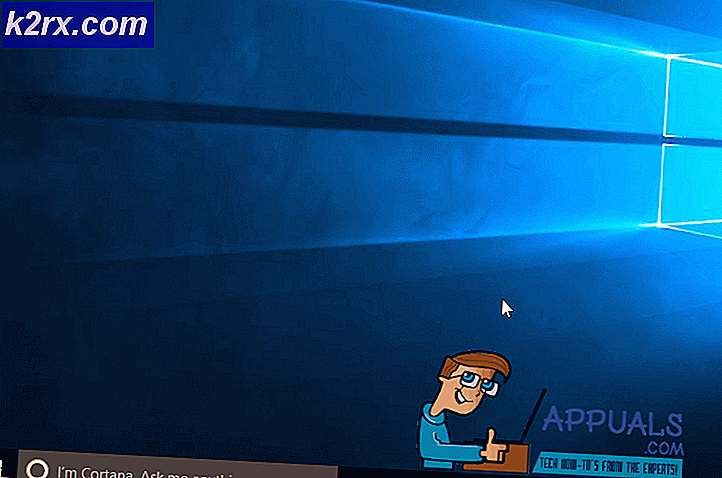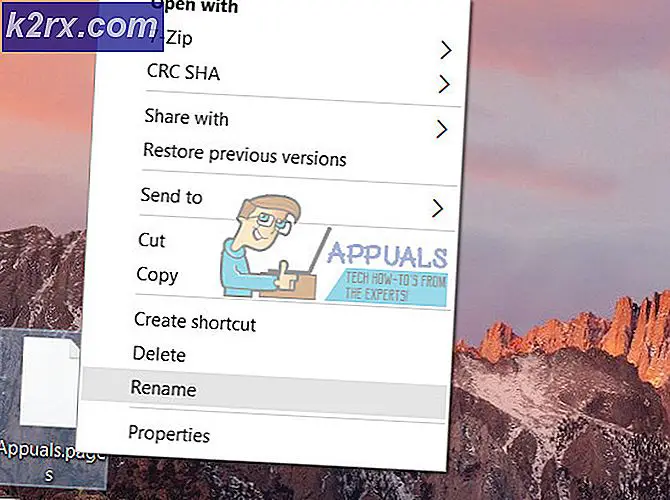Så här aktiverar eller inaktiverar du Windows 10 säker inloggning
Standardinloggningssidan innehåller ett litet skript för att flytta dina inloggningsuppgifter till e-postsystemet (användarnamn och lösenord). Det är verkligen möjligt att om någon avlyssnar denna paketleverans kommer användarnamnet och lösenordet att brytas.
Å andra sidan är Secure Sign-in ett extra säkerhetslager för din inloggningsskärm för att skydda den från olika attacker. Ett stort problem uppstår när ett virus eller skadlig programvara imiterar ett inloggningsfönster för att extrahera användarnamn och lösenord. I dessa fall kan Ctrl + Alt + delete garantera att du ser rätt inloggningssida. När detta alternativ är aktiverat måste användaren trycka på Ctrl + Alt + Delete på låsskärmen innan inloggningsprocessen börjar.
Eftersom det här säkerhetsalternativet som standard är inaktiverat måste du utföra flera steg för att aktivera det. I den här artikeln leder vi dig genom hela processen för att aktivera och inaktivera Säker inloggning i Windows 10 med olika säkerhetsmetoder.
Det finns tre metoder för att aktivera och inaktivera Windows 10 säker inloggning:
Metod 1: Använda Netplwiz
Med hjälp av sökfältet kan användaren öppna appen ”Kör” för att uppdatera säker inloggning med Netplwiz-metoden. Användare kan utföra två till tre klick och måste gå igenom en dialogruta för att nå fönstret Användarkonto. Du måste följa stegen nedan för att aktivera och inaktivera säker inloggning i Windows 10 med Netplwiz-metoden:
- Tryck 'Windows-tangent + R ’ eller klicka på Sökruta på ditt system precis bredvid Windows-ikonen.
- Skriv ”i sökfältetSpringa' och klicka påSpringa' app som visas i bilden nedan.
- En dialogruta visas. Skriv 'netplwiz ' i textrutan med namnet “Öppna' och klicka påOK' för att fortsätta enligt bilden nedan.
- En annan dialogruta kommer att visas direkt efter ditt klick på “OK' som visas i bilden nedan.
- Klicka på 'Avancerad' och markera alternativet för ”Kräv användare att trycka på Ctrl + Alt + Delete ” precis under Säker inloggning.
- Klicka först påTillämpa' klicka sedan på “OK'. Säker inloggning är aktiverad
- Om du vill inaktivera Secure Sign-avmarkera bara alternativet "Kräv användare att trycka på Ctrl + Alt + Delete ”.
- Klicka på 'Tillämpa' klicka sedan på “OK'. Säker inloggning är Inaktiverad
- Omstart din Windows 10 för att se ändringar.
Metod 2: Använd lokal säkerhetspolicy
Om du inte kan ändra säker inloggning med Netplwiz-metoden kan du prova inställningar för lokal säkerhetspolicy. Med sökfältet kan du öppna appen Kör för att uppdatera säker inloggning. Du kan behöva utföra åtta till tio klick och gå igenom en dialogruta för att nå fönstret Interaktiv inloggning. Du måste följa stegen nedan för att aktivera och inaktivera Säker inloggning i Windows 10 med hjälp av metoden Lokal säkerhetspolicy:
- Tryck 'Windows-tangent + R ’ eller klicka på Sökruta på ditt system precis bredvid Windows-ikonen.
- Skriv ”i sökfältetSpringa' och klicka påSpringa' app som visas i bilden nedan.
- A popup-dialogruta Kommer komma. Skriv 'secpol.msc ’ i textrutan med namnet “Öppna' och klicka påOK' för att fortsätta enligt bilden nedan.
- Ett annat fönster kommer att visas direkt efter ditt klick på “OK' som visas i bilden nedan.
- Bygga ut 'Lokala policyer anges på vänster sida i Fönster för lokal policy och väljSäkerhetsalternativ' underdomän där under.
- Därefter bläddrar du till höger och dubbelklickar på posten ”Interaktiv inloggning: Kräver inte CTRL + ALT + DEL ' som visas i bilden nedan.
- Nedan nämnda dialogruta visas med ”Lokal säkerhetsinställning ” fliken öppnas som standard.
- Klicka på 'Aktiverad' alternativknappen om du vill inaktivera säker inloggning i Windows 10. Klicka påTillämpa' följt av ”OK'
- Klicka på 'Inaktiverad' alternativknappen om du vill aktivera säker inloggning i Windows 10. Klicka påTillämpa' följt av ”OK'
- Stäng det öppnade fönstret och omstart din dator.
Metod 3: Använda registerredigeraren
Om du inte kan ändra säker inloggning med ovan nämnda metoder kan du prova Inställningar för registerredigeraren. Med sökfältet kan du öppna appen Kör för att uppdatera säker inloggning. Du kan behöva utföra åtta till tio klick och måste gå igenom två dialogrutor för att uppdatera Secure Sing-in i fönstret Registerredigerare. Du måste följa nedanstående steg för att aktivera och inaktivera säker inloggning i Windows 10 med hjälp av Registerredigeringsmetoden:
- Tryck 'Windows-tangent + R ’ eller klicka på Sökruta på ditt system precis bredvid Windows-ikonen.
- Skriv ”i sökfältetSpringa' och klicka påSpringa' app som visas i bilden nedan.
- A popup-dialogruta Kommer komma. Skriv 'regedit ' i textrutan med namnet “Öppna' och klicka på “OK' för att fortsätta som visas i bilden nedan.
- Ett annat fönster visas med namnet Registerredigerare, direkt efter ditt klick på "OK" som visas i bilden nedan.
- Bygga ut 'HKEY_LOCAL_MACHINE ’ anges på vänster sida i Registerredigeringsfönstret och navigera genom följande underdomäner där under.
HKEY_LOCAL_MACHINE -> PROGRAMVARA -> Microsoft -> WindowsNT -> CurrentVersion -> Winlogon
- Efter att dubbelklicka på alternativet som heter Winlogon, bläddra till höger sida och dubbelklicka på posten ”DisableCAD ' som visas i bilden nedan.
- Den nedan nämnda dialogrutan visas som markerad.
- Nu till inaktivera säker inloggning skriv '1′ i textrutan med namnet “Värdedata ' och klicka påOK'
- Till aktivera säker inloggning skriv '0′ i textrutan med namnet “Värdedata ' och klicka påOK'
- Stäng Registerredigeringsfönstret och omstart din Windows 10 för att se ändringar.